Kaip atnaujinti "Windows 7" vienu metu "Microsoft" patogumo kaupikliu

Kai įdiegiate "Windows 7" naujoje sistemoje, paprastai turite ilgai nusipirkti atnaujinimų metus ir nuolat perkraukite. Nebereikia: dabar "Microsoft" siūlo "Windows 7 SP1 patogumo kaupimą", kuris iš esmės veikia kaip "Windows 7" 2 pakeitimų paketas. Vienu atsisiuntimu galite vienu metu įdiegti šimtus naujinių. Bet yra sugavimų.
Šis naujinimo paketas, kuriame pateikiami atnaujinimai nuo 2011 m. Vasario mėn., Nėra "Windows Update". Jei įdiegiate "Windows 7" sistemą nuo pat pradžių, turėsite atsisakyti ir atsisiųsti. Jei to nepadarysite, "Windows Update" atsisiunčia ir įdiegia atnaujinimus po vieną - lėtesniu, labiau varginančiu būdu.
Štai kaip atsisiųsti ir įdiegti "Patogumo kaupimą", todėl jums to nereikia sunkiai atlikti.
Pirmas žingsnis: įdiekite 1 pakeitimų paketą, jei jo dar neturite
SUSIJĘS: Kur atsisiųsti "Windows 10", "8.1" ir "7 ISO" teisėtai
"Windows 7" 1 pakeitimų paketo patogumo kaupimas reikalauja, kad jau įdiegtas 1 pakeitimų paketas. Jei įdiegiate "Windows 7" nuo pat pradžių, galite tai padaryti per dvi dienas:
- Įdiekite iš disko arba ISO, kuriame yra 1 pakeitimų paketas : "Microsoft" siūlo atsisiųsti "Windows 7" ISO atvaizdus. Šie ISO vaizdai turi integruotą 1 pakeitimų paketą, todėl jau turėsite įdiegti iš jų 1 pakeitimų paketą.
- Atsisiųskite ir įdiekite SP1 Atskirai : jei įdiegėte iš senesnio "Windows 7" disko be integruoto SP1 , po to turėsite įdiegti 1 pakeitimų paketą. Paleiskite "Windows" naujinimą, patikrinkite, ar yra naujinių, ir įdiekite "Microsoft Windows" naujinimo paketą (KB976932) ". Taip pat galite atsisiųsti "Service Pack 1" tiesiai iš "Microsoft" ir įdiegti ją be "Windows Update".
Jei nesate tikri, ar turite įdiegtą "Windows 7" 1 pakeitimų paketą, atidarykite meniu "Pradėti", į paieškos tekstą įrašykite "winver" laukelyje ir paspauskite Enter. Jei langelyje yra "Service Pack 1", turite 1 pakeitimų paketą. Jei taip nėra, turėsite įdiegti 1 pakeitimų paketą.
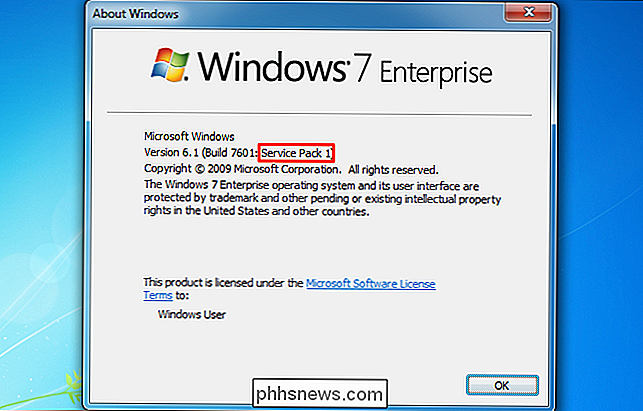
Antras žingsnis: sužinokite, ar naudojate 32 bitų arba 64 bitų "Windows 7" versija
Jei nesate tikri, ar naudojate 32 bitų ar 64 bitų "Windows 7" versiją, turėsite greitai sužinoti.
Spustelėkite "Start" "Mygtuką, dešiniuoju pelės mygtuku spustelėkite" Kompiuteris "meniu Pradėti ir pasirinkite" Ypatybės ". Pamatysite šią informaciją, esančią dešinėje" Sistemos tipo ", esančios sistemos antraštėje.
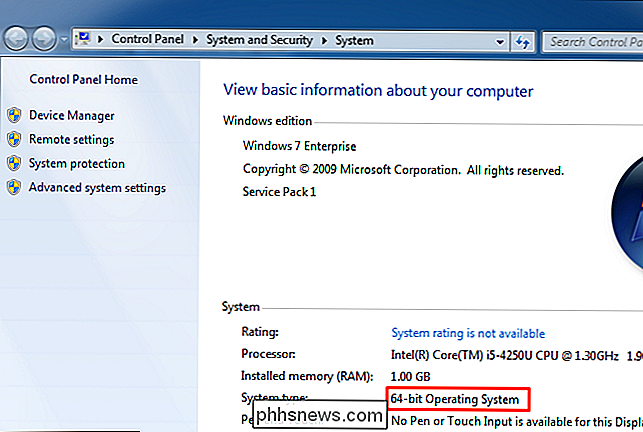
Trečias veiksmas: atsisiųskite ir įdiekite 2015 m. Balandžio mėn. "Aptarnavimo kamino" atnaujinimas
Negalite įdiegti "Patogumo" įrašo įdiegę 1 pakeitimų paketą. Pirmiausia pirmiausia turite įdiegti 2015 m. Balandžio mėn. Aptarnavimo kamino atnaujinimą. Negalima paklausti, kodėl; kreipkitės į "Microsoft".
Peršokti į atsisiuntimo puslapį ir pereikite prie 2015 m. balandžio mėn. aptarnavimo kamino atnaujinimo puslapio. Spustelėkite atitinkamą nuorodą, jei norite atsisiųsti "Windows 7" x86 (32 bitų) arba x64 (64 bitų versijos) naujinimą.
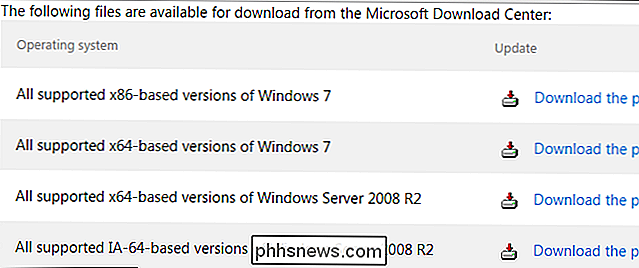
Spustelėkite nuorodą "Atsisiųsti", esantį kitame puslapyje, kad atsisiųstumėte failą, tada dukart - spustelėkite atsisiųstą atnaujinimo failą, kad jį įdiegtumėte.
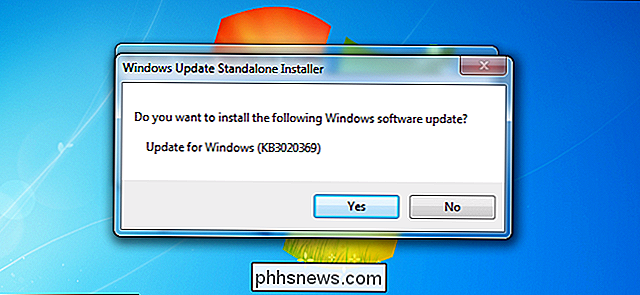
Ketvirtas žingsnis: atsisiųskite ir įdiekite "Windows 7" SP1 patogumo kaupimą
Atnaujinti . Galite greitai atsisiųsti "Convenience Rollup", naudodamiesi toliau nurodytomis tiesioginio atsisiuntimo nuorodomis. "Microsoft" juos bet kada gali pakeisti, taigi, atsiuskite mums pastabą, jei šios nuorodos pasirodys negyvos. Jei tiesioginės atsisiuntimo nuorodos veikia, galite atsisiųsti naujinimą iš "Microsoft Update" katalogo svetainės. Tiesiog atsisiųskite atitinkamą naujinį ir paleiskite ją, kad įdiegtumėte.
- Atsisiųskite 64 bitų versiją.
- Atsisiųskite 32 bitų versiją.
Jei tiesioginės atsisiuntimo nuorodos neveikia arba tiesiog norite atsisiųsti oficialiai atnaujinus, turėsite atsisiųsti "Windows 7 SP1" patobulinimų rinkinį iš "Microsoft" naujinių katalogo interneto svetainės.
Deja, ši svetainė reikalauja "ActiveX", o tai reiškia, kad ji veikia tik "Internet Explorer", negalima naudoti "Google" "Chrome", "Mozilla Firefox" ar netgi "Microsoft Edge" "Windows 10" kompiuteryje.
Atidarę svetainę "Internet Explorer", spustelėkite geltonosios informacijos juostą ir pasirinkite "Įdiekite šį priedą visiems kompiuterio vartotojams." Po to, kai įdiekite "ActiveX" valdiklį, turėsite sutikti su "User Account Control" iškylančiuoju langeliu.
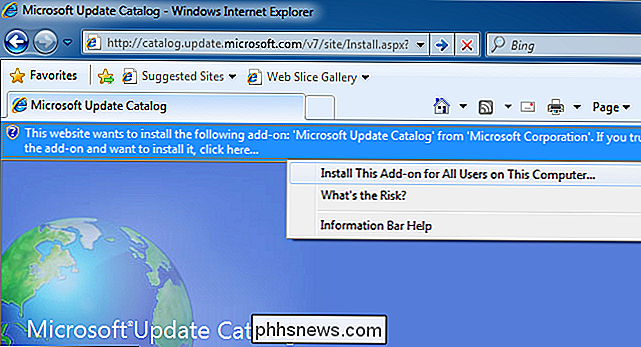
Jūs pamatysite keletą naujinių paketų, kuriuos galima atsisiųsti:
- "Windows 7" (KB3125574) naujinimas: atsisiųskite, jei naudojate 32 bitų "Windows 7" versiją.
- "Windows Server" naujinimas 2008 R2 x64 leidimas (KB3125574) : atsisiųskite šį failą, jei naudojate 64 bitų "Windows Server 2008 R2" versiją.
- "Windows 7" naujinimas, skirtas "x64" sistemoms (KB3125574) : atsisiųskite šį jei naudojate 64 bitų "Windows 7" versiją.
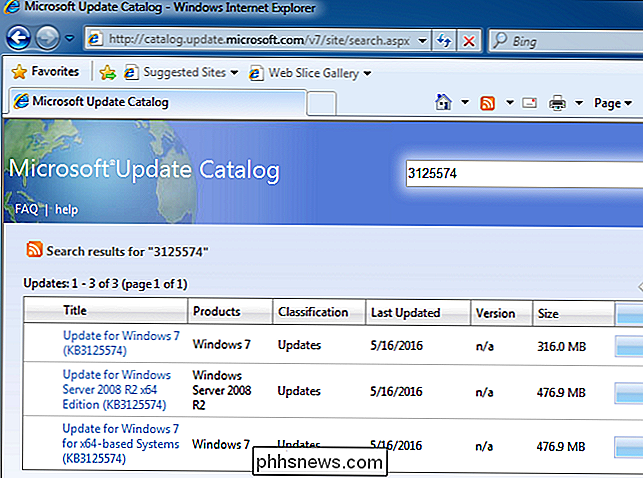
Norėdami atsisiųsti tinkamą sistemos naujinimą, spustelėkite mygtuką "Pridėti" dešinėje pusėje esančiame puslapyje.
Jei norite atsisiųsti daugiau nei vienas atnaujinimas, pvz., jei atnaujinsite 32 bitų ir 64 bitų "Windows 7" sistemas ir norite, kad būtų neteisėtos kopijos, galite spustelėti mygtuką "Pridėti" daugiau nei vienai viršuje dešinėje puslapio viršuje spustelėkite nuorodą "Žiūrėti krepšelį".
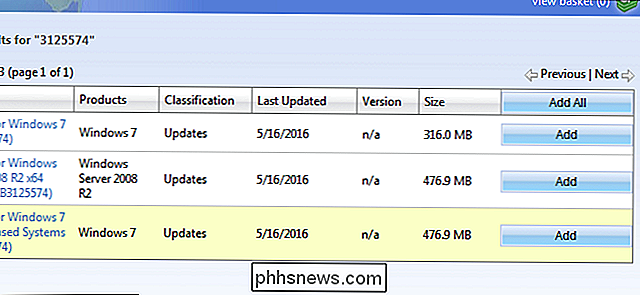
Spustelėkite "Atsisiųsti" čia, kad atsisiųstumėte atnaujinimą arba atnaujinimus, Pasirinkta.
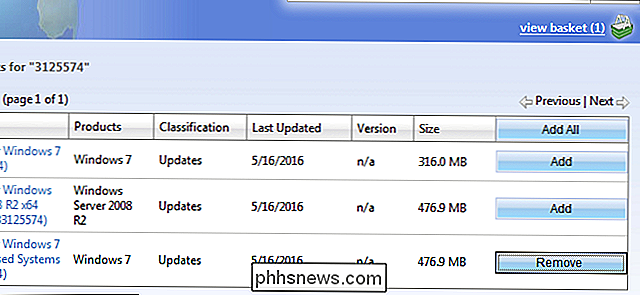
Jums reikės pasirinkti atnaujinimo atsisiuntimo vietą. Pavyzdžiui, galite pasirinkti aplanką "Atsisiuntimai" arba "Darbalaukis".
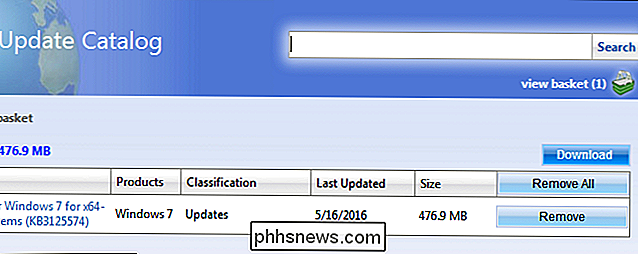
Spustelėkite mygtuką "Naršyti", pasirinkite aplanką ir spustelėkite "Tęsti".
Atnaujinimas bus pradėtas atsisiunčiant, todėl palaukite, kol jis bus. Priklausomai nuo jūsų pasirinkto naujinio, kopija yra nuo 300 MB iki 500 MB.
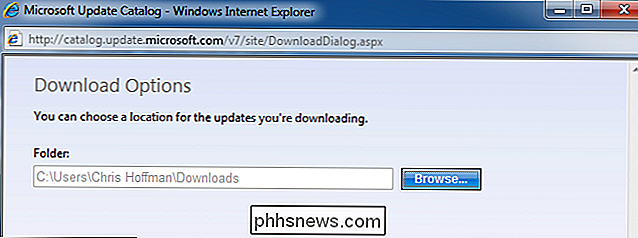
Kai atsisiuntėte, galite atidaryti aplanką, į kurį atsisiuntėte naujinį, ir dukart spustelėkite jį, kad paleistumėte jį ir atnaujintumėte "Windows 7" sistemą.
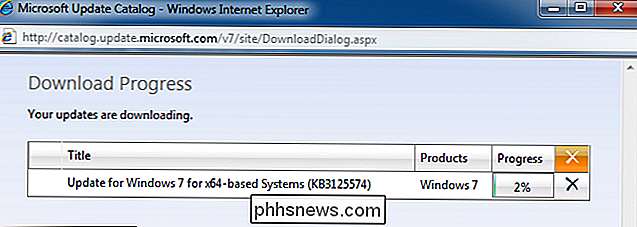
Taip pat galite nukopijuoti šį naujinimo failą į USB diską arba tinklo vietą ir paleisti jį papildomuose "Windows 7" kompiuteriuose, greitai juos atnaujinti, jei jie jau įdiegė Service Pack 1.
Šis naujinimo paketas įdiegia tik visus naujinius išleistas po 1 pakeitimų paketo ir iki 2016 m. gegužės 16 d. būsimieji naujiniai nebus įtraukti į jį. Jei atsisiųsite šį paketą po šios datos, turėsite įdiegti "Patogumo kaupimą", tada paleiskite "Windows" naujinimą, kad įdiegtumėte bet kokius naujinius, išleistus po šio paketo.
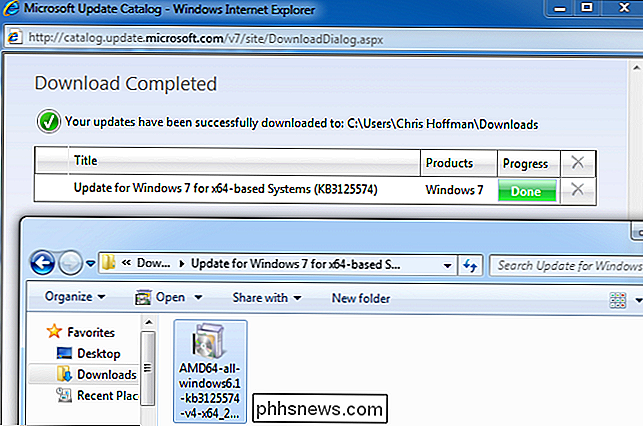
Pirmyn, "Microsoft" pasiūlys vieną didelį naujinimą kartą per mėnesį su klaidomis ir stabilumu. Kaip ir įprasta, ji taip pat pasiūlys mažesnius saugumo problemų atnaujinimus. Dėl to įdiegus "Big Convenience Rollup" paketą reikės įdiegti mažiau naujinių.

Kaip sustabdyti gimtadienį (ir kitus) "Facebook" pranešimai
Pranešimai, nesvarbu, ar jie yra tekstai, įspėjimai ar socialinės programos, nėra nieko naujo; jie yra priimtini mūsų mobiliosios patirties dalis. Dauguma, greičiausiai, gali sutikti, nors tarp informacijos ir erzinančių yra linija, dėl kurios "Facebook" visiškai neatsižvelgia į problemą. Prieš pradėdami ieškoti informacijos, nustatykite lygius, kuriais galite valdyti pranešimus.

Kaip niekada nepraleisti failų, saugomų "Dropbox" ir kitose failų sinchronizavimo tarnybose
"Dropbox", "Google" diskas, "OneDrive", "iCloud Drive" ir kitos failų sinchronizavimo paslaugos yra patogu, tačiau jie taip pat sinchronizuoja ištrynimus ir pokyčiai. Dažnai galite atkurti ištrintus failus arba atšaukti pakeitimus, bet jie neturėtų būti vienintelis atsarginės kopijos metodas. Dauguma debesų saugojimo paslaugų yra būdas atkurti failus per internetą, o daugelis leidžia atšaukti failų pakeitimus ir gauti senesnes versijos atgal.



